Ένα στιγμιότυπο οθόνης είναι ένα στιγμιότυπο οθόνης. Καταφεύγουν σε αυτό, εάν είναι απαραίτητο, για να καταγράψουν ένα πρόγραμμα σε ένα συγκεκριμένο στάδιο της εργασίας ή να τραβήξουν ένα πλαίσιο από ένα βίντεο κλιπ. Ορισμένα προγράμματα (όπως λογισμικό whiteboard) περιέχουν ένα εργαλείο καταγραφής οθόνης στη γραμμή εργαλείων. Υπάρχουν επίσης ειδικά προγράμματα λήψης οθόνης. Αλλά ο καθολικός τρόπος για να τραβήξετε ένα στιγμιότυπο οθόνης είναι να χρησιμοποιήσετε το κουμπί στο πληκτρολόγιο.

Απαραίτητη
Υπολογιστής, Paint, σύνδεση στο Διαδίκτυο, βασικές δεξιότητες χρήστη υπολογιστή
Οδηγίες
Βήμα 1
Ανοίξτε το παράθυρο του προγράμματος του οποίου τη λειτουργία θέλετε να απεικονίσετε. Εάν πρέπει να εμφανίσετε οποιαδήποτε λειτουργία, εμφανίστε την με τη σειρά λειτουργίας.
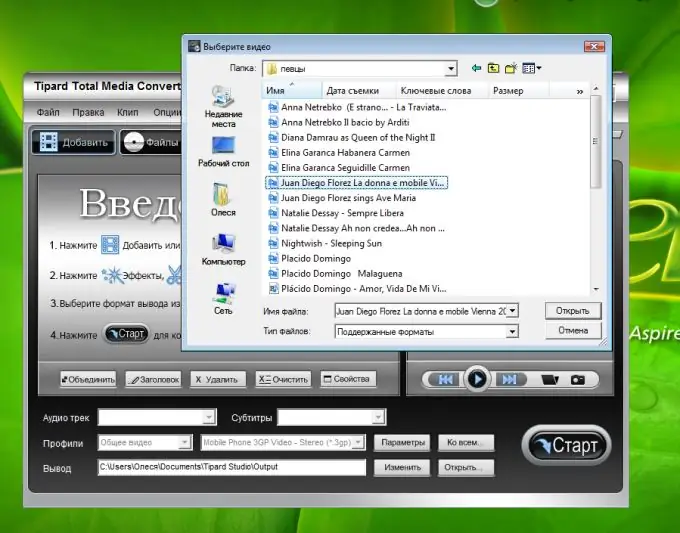
Βήμα 2
Πατήστε Print Screen (PrtSc) στο πληκτρολόγιο. Αυτό το πλήκτρο προορίζεται για λήψη σε πλήρη οθόνη.
Εάν θέλετε να καταγράψετε μόνο το ενεργό παράθυρο, πατήστε Alt + PrtSc. Οι πληροφορίες θα αποθηκευτούν στο πρόχειρο.
Βήμα 3
Ανοίξτε το πρόγραμμα επεξεργασίας χρωμάτων και επιλέξτε την εντολή "Επικόλληση" από το μενού Επεξεργασία. Η εικόνα της επιφάνειας εργασίας θα εισαχθεί στο έγγραφο. Παρατηρήστε ότι δεν θα υπάρχει δρομέας σε αυτό.
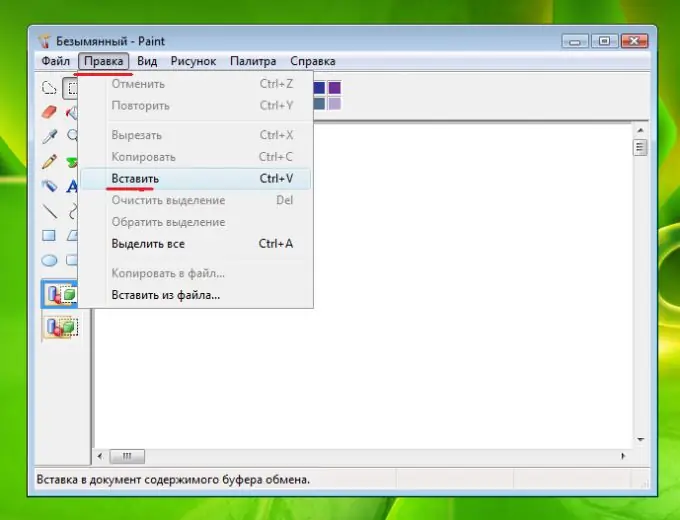
Βήμα 4
Τότε πρέπει να το αποθηκεύσετε στον υπολογιστή σας. Επιλέξτε "Αρχείο - Αποθήκευση ως" από το Μενού.
Θα ανοίξει το πλαίσιο διαλόγου Αποθήκευση σχεδίου. Επιλέξτε ένα φάκελο, ορίστε το όνομα και τη μορφή του αρχείου. Καλύτερο.
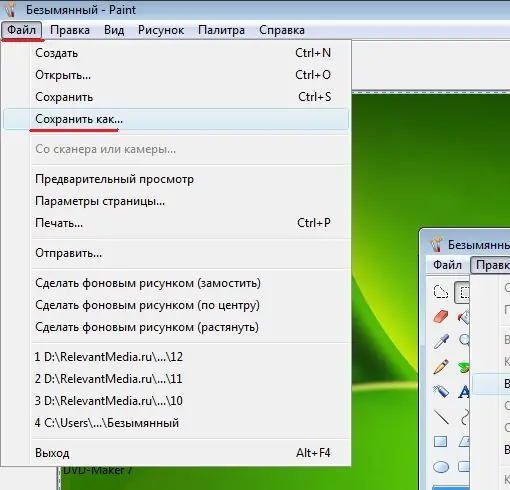
Βήμα 5
Η εικόνα θα αποθηκευτεί στον υπολογιστή σας στον καθορισμένο φάκελο. Στο μέλλον, μπορείτε να το βρείτε και να το επεξεργαστείτε (για παράδειγμα, περικόψτε το για να αφήσετε μόνο το επιθυμητό τμήμα). Επιπλέον, μπορείτε να σχολιάσετε το στιγμιότυπο οθόνης χρησιμοποιώντας το πρόγραμμα επεξεργασίας χρωμάτων εάν πρέπει να δώσετε ιδιαίτερη προσοχή σε κάτι.
Βήμα 6
Για να ανεβάσετε ένα στιγμιότυπο οθόνης στο Διαδίκτυο, πρέπει πρώτα να το ανεβάσετε σε οποιονδήποτε ιστότοπο φιλοξενίας φωτογραφιών (τουλάχιστον Radikal). Χρησιμοποιώντας τους κωδικούς ενσωμάτωσης, δημοσιεύστε αυτήν την εικόνα στον ιστότοπο ή το ιστολόγιό σας.

Βήμα 7
Μερικές φορές, με τη μορφή αποστολής μηνύματος σε ιστολόγια και φόρουμ, υπάρχουν ειδικά κουμπιά που σας επιτρέπουν να επισυνάψετε μια φωτογραφία απευθείας από τον υπολογιστή σας, παρακάμπτοντας τη φιλοξενία.






